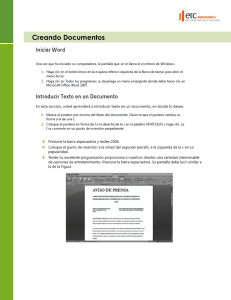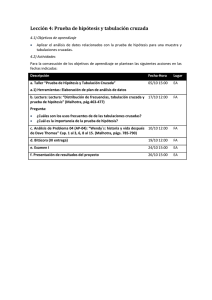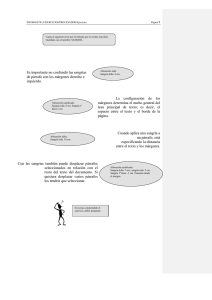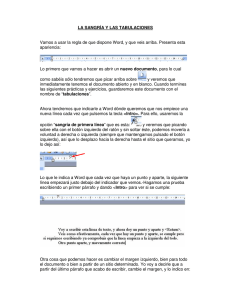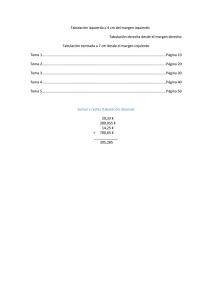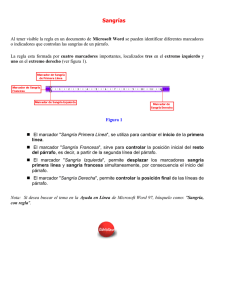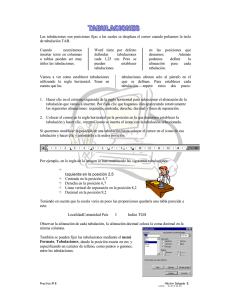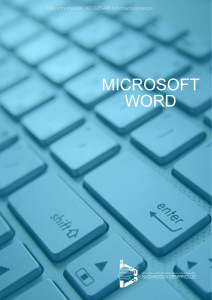1 Tabulaciones Utilizar tabulaciones
Anuncio
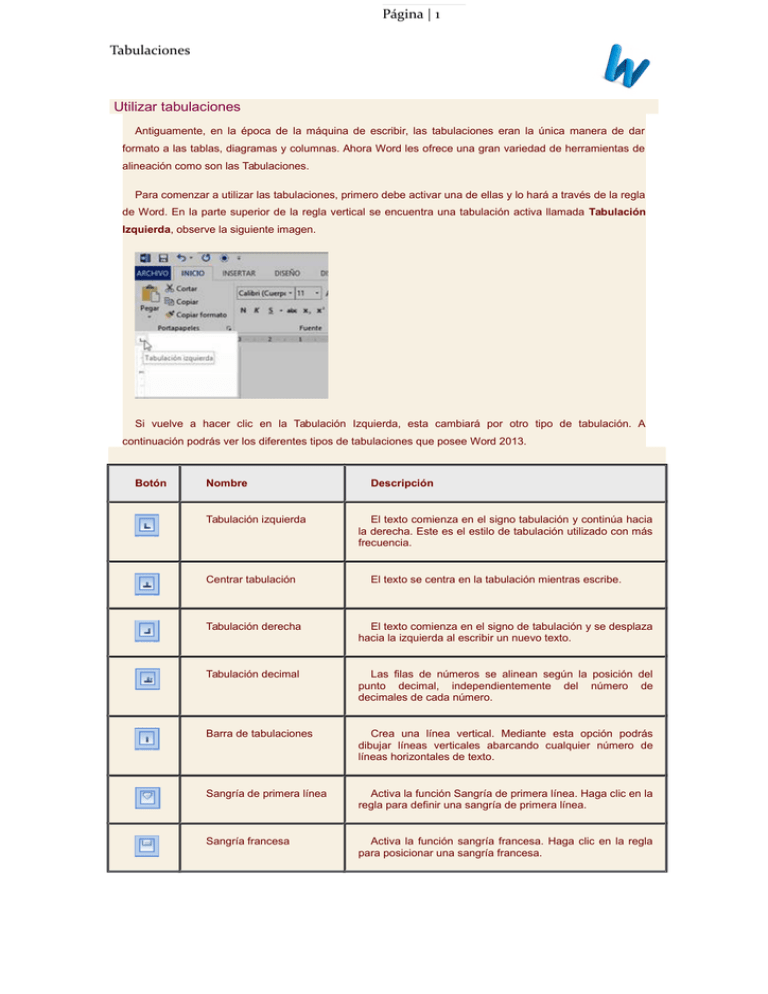
Página | 1 Tabulaciones Utilizar tabulaciones Antiguamente, en la época de la máquina de escribir, las tabulaciones eran la única manera de dar formato a las tablas, diagramas y columnas. Ahora Word les ofrece una gran variedad de herramientas de alineación como son las Tabulaciones. Para comenzar a utilizar las tabulaciones, primero debe activar una de ellas y lo hará a través de la regla de Word. En la parte superior de la regla vertical se encuentra una tabulación activa llamada Tabulación Izquierda, observe la siguiente imagen. Si vuelve a hacer clic en la Tabulación Izquierda, esta cambiará por otro tipo de tabulación. A continuación podrás ver los diferentes tipos de tabulaciones que posee Word 2013. Botón Nombre Tabulación izquierda Centrar tabulación Descripción El texto comienza en el signo tabulación y continúa hacia la derecha. Este es el estilo de tabulación utilizado con más frecuencia. El texto se centra en la tabulación mientras escribe. Tabulación derecha El texto comienza en el signo de tabulación y se desplaza hacia la izquierda al escribir un nuevo texto. Tabulación decimal Las filas de números se alinean según la posición del punto decimal, independientemente del número de decimales de cada número. Barra de tabulaciones Crea una línea vertical. Mediante esta opción podrás dibujar líneas verticales abarcando cualquier número de líneas horizontales de texto. Sangría de primera línea Activa la función Sangría de primera línea. Haga clic en la regla para definir una sangría de primera línea. Sangría francesa Activa la función sangría francesa. Haga clic en la regla para posicionar una sangría francesa. Página | 2 Tabulaciones Una vez conocido los diversos tipos de tabulaciones ahora deberá hacer clic en algún lugar de la regla horizontal para activar la tabulación en el documento. La siguiente imagen muestra la tabulación Izquierda aproximadamente en las posiciones 2cm, 5cm y 8cm. Una vez las tabulaciones estén en su posición en la regla horizontal, solo basta pulsar la tecla Tab (Tabulación) y automáticamente se dirigirá a la primera posición de la tabulación, en mi caso, 2cm. Escriba un texto y vuelva a pulsar Tab para dirigirse a la siguiente posición y así sucesivamente. Como podrá observar, los espacios entre cada Tab son perfectos debido a las posiciones agregadas en la regla. La siguiente imagen muestra algunos textos basados en posiciones tabulares en el documento Página | 3 Tabulaciones Aplicar Sangrías Las alineaciones de párrafos es muy importante en un documento, usted puede aplicar más alineaciones utilizando la regla, este tipo de alineaciones es conocido como sangrías, puedes aplicar una sangría de primera línea (sangría común en casi todo tipo de documentos) o una sangría francesa que son las dos más comunes. Como puede observar, en su regla horizontal se encuentran varios pequeños botones que permiten aplicar sangrías en su documento. La siguiente imagen muestra la regla horizontal clásica de Word. A. Sangría de primera línea B. Sangría francesa C. Sangría izquierda D. Sangría derecha E. Área del margen izquierdo F. Área de margen derecho Para comenzar a usar una sangría, basta con seleccionar un párrafo o hacer clic dentro de cualquier lugar del párrafo y luego mover las sangrías a su respectiva posición. La siguiente imagen muestra el primer párrafo seleccionado con sangría izquierda y derecha. Como puede observar, en el primer párrafo tanto el lado izquierdo como el derecho mantienen el justificado, mientras que en el segundo párrafo al cual fue aplicado sangría de primera línea, como su nombre lo dice, la primera línea de párrafo tiene un espacio.